Оновлено квітень 2024: Припиніть отримувати повідомлення про помилки та сповільніть роботу системи за допомогою нашого інструмента оптимізації. Отримайте зараз на посилання
- Завантажити та встановити інструмент для ремонту тут.
- Нехай сканує ваш комп’ютер.
- Тоді інструмент буде ремонт комп'ютера.
Помилка 0x0000005D виникає при спробі інсталювати Windows 8 на новому комп'ютері або під час використання програм віртуалізації, таких як Oracle VM Virtual Box або VMWare.
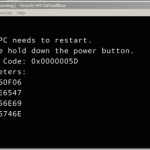
Ця помилка виникає тому, що, на відміну від операційної системи Windows 7, Windows 8 не повністю сумісна з усіма моделями процесорів Pentium 4. Щоб встановити Windows 8, ваш процесор повинен підтримувати No Execute.
Більш конкретно, для процесорів AMD ця функція називається “No Execute (NX)”, а для процесорів Intel “Execute Disable (XD)”.
На відміну від Windows Vista і 7, Windows 8 (версія 8400 або вище) не сумісна з усіма моделями процесора Pentium 4.
Дійсно, для Windows 8 потрібен процесор, сумісний з такими функціями: біт SSE2, PAE і NX. Всі Pentium 4 сумісні з SSE2 і EAP: проблема може виникнути в бітах NX.
Помилка вимкнення "0x0000005D" або "0x000000C4" також з'являється під час запуску віртуальної машини з Windows Server 2012 ISO для встановлення системи. Помилка виникає відразу після завантаження інсталяційних файлів, перш ніж розпочнеться фактична інсталяція.
Як виправити код помилки 0x0000005D при установці Windows 8:
Оновлення квітня 2024 року:
Тепер за допомогою цього інструменту можна запобігти проблемам з ПК, наприклад, захистити вас від втрати файлів та шкідливого програмного забезпечення. Крім того, це чудовий спосіб оптимізувати комп’ютер для максимальної продуктивності. Програма з легкістю виправляє поширені помилки, які можуть виникати в системах Windows - не потрібно кількох годин усунення несправностей, коли у вас під рукою ідеальне рішення:
- Крок 1: Завантажте інструмент для ремонту та оптимізації ПК (Windows 10, 8, 7, XP, Vista - Microsoft Gold Certified).
- Крок 2: натисніть кнопку "Нач.скан»Щоб знайти проблеми з реєстром Windows, які можуть викликати проблеми з ПК.
- Крок 3: натисніть кнопку "Ремонт всеЩоб виправити всі питання.
Щоб увімкнути функцію технології віртуалізації (VT)
3a. У налаштуваннях BIOS:
3b. Доступ до параметрів продуктивності.
3c. Змініть функцію віртуалізації на Увімкнути або Увімкнути.
3d. Збережіть зміни та вийдіть із налаштувань Bios.
Перейдіть до наступного кроку, щоб визначити, чи підтримує ваш системний процесор функції безпеки, перераховані вище.
Перезавантажте систему
Необхідно перезавантажити комп'ютер;
Після перезавантаження натисніть клавішу F2 на клавіатурі, щоб отримати доступ до BIOS;
Примітка: Клавіша доступу до BIOS може відрізнятися залежно від материнської плати, встановленої у вашій системі. Зверніть особливу увагу на перший екран, який з’явиться після перезапуску, і знайдіть повідомлення із зазначенням, яку клавішу потрібно натиснути для доступу до BIOS (наприклад, F1, F2, F3, Esc або Delete). Про те, як отримати доступ до BIOS, ви можете прочитати в документації комп’ютера.
- Виберіть функцію «Додатково» в області BIOS;
- Виберіть функцію «Конфігурація процесора»;
- Увімкніть опцію «No-Execute Memory Protection» та натисніть на неї;
- Встановіть для цієї функції значення «Увімк.». (за замовчуванням вимкнено);
- Перезапустіть систему та запустіть процес інсталяції Windows 10 у Virtualbox як завжди;
https://answers.microsoft.com/en-us/insider/forum/all/install-error-code-0x0000005d/a5457d1b-be62-47c3-aa4f-48231adc7839
Порада експерта: Цей інструмент відновлення сканує репозиторії та замінює пошкоджені чи відсутні файли, якщо жоден із цих методів не спрацював. Він добре працює в більшості випадків, коли проблема пов’язана з пошкодженням системи. Цей інструмент також оптимізує вашу систему для максимальної продуктивності. Його можна завантажити за Натиснувши тут

CCNA, веб-розробник, засіб виправлення неполадок ПК
Я комп'ютерний ентузіаст і практикуючий ІТ-фахівець. У мене багаторічний досвід роботи у комп'ютерному програмуванні, усуненні несправностей апаратного забезпечення та ремонту. Я спеціалізуюся на веб-розробці та проектуванні баз даних. У мене також є сертифікація CCNA для проектування мережі та усунення несправностей.

